excel表格斜线一分为二怎么弄?
很多人在使用表格的时候都会遇到这个问题,excel表格斜线怎么一分为二一分为三,也就是把单元格划分为2个或是3个。那么excel表格斜线一分为二怎么弄?excel表格斜线一分为二或3的方法介绍。
一、excel表格斜线一分为二怎么弄?
1.选中单元格,右击打开快捷菜单,点击选择”设置单元格格式“。
2.点击边框,进入边框设置界面,点击右下角的斜线,即可为单元格添加斜线。
3.点击单元格,开始-->对齐方式选项卡中“文本左对齐”图标。
4.在单元格中输入文字"alt+Enter"进行换行,同时添加空格调整文字位置。
注意:这种方式文字的位置不会随表格改变而改变。
二、excel表格斜线一分为三怎么弄?
1.首先从最简单开始,选中单元格后,点击插入-->插图选项卡中的“形状”。
2.打开形状界面后,点击选择线条下列的第一个。
3.按住单元格的一角并拖动到另一角画出斜线。重复上面的步骤添加另一个斜线或者点击先前画好的斜线按下“Ctrl+C"、“Ctrl+V"、复制粘贴斜线,再将斜线位置调整为单元格边框上。
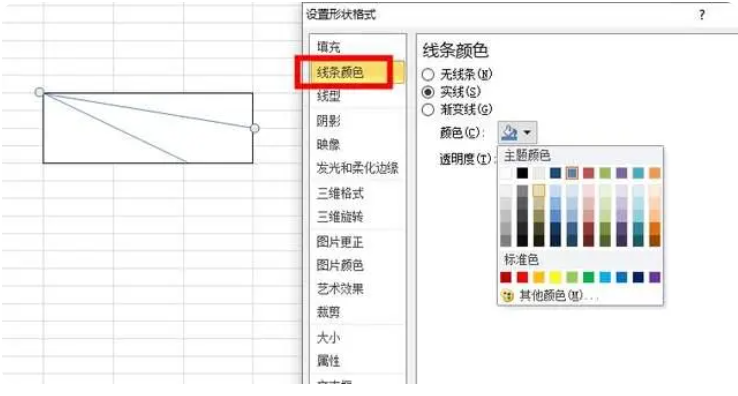
4.选中线条,右击鼠标打开快捷菜单,点击“设置形状格式”再点击线条样式。在颜色中选择黑色。
5.在单元格中输入文字并按下"alt+Enter"单元格内换行,继续输入文字。同时添加空格调整位置,就可以制作出斜线表头了。
以上就是有关excel表格斜线一分为二怎么弄的方法介绍。






